Menyesuaikan batas waktu layar di Windows 11 dan Windows 10 bisa menjadi hal yang penting untuk mengelola penggunaan daya perangkat dan memastikan umur layar Anda panjang. Baik Anda ingin menghemat masa pakai baterai di laptop atau mencegah keausan yang tidak perlu pada tampilan desktop, memahami cara mengubah setelan batas waktu layar dapat meningkatkan pengalaman komputasi Anda.
Mengapa Mengubah Batas Waktu Layar?
Setelan batas waktu layar default di Windows mungkin tidak sesuai dengan kebutuhan semua orang. Misalnya, jika Anda sering menjauh dari komputer, Anda mungkin lebih memilih waktu tunggu yang lebih lama agar perangkat Anda tidak terus-menerus terbangun. Sebaliknya, jika Anda ingin menghemat daya, mengurangi waktu habis layar dapat membantu menghemat energi, terutama saat menggunakan baterai.
Kami akan menunjukkan cara menghentikan waktu habis layar sebelum Anda sudah siap di bawah. Kami bahkan akan menunjukkan kepada Anda tiga cara untuk melakukannya – aplikasi pengaturan, Panel Kontrol, dan Prompt Perintah.
⚠️ Harap diperhatikan: Proses yang dijelaskan di bawah ini sama di Windows 11 seperti di Windows 10. Namun, ingatlah bahwa kami akan menggunakan tangkapan layar dari Windows 11, jadi UI Anda mungkin terlihat sedikit berbeda. Kami akan menunjukkan perubahan apa pun yang perlu Anda waspadai saat perubahan tersebut terjadi.
Jika Anda lebih suka menggunakan baris perintah atau menggunakan instalasi tanpa GUI seperti Windows Server, Anda dapat menyesuaikan tampilan Anda pengaturan batas waktu dengan Command Prompt. Perintah pengaturan daya bahkan cukup mudah diingat:
Buka Terminal Windows
Klik kanan tombol Start dan pilih “ Terminal Windows“. Pengguna Windows 10 dapat membuka Command Prompt secara langsung.
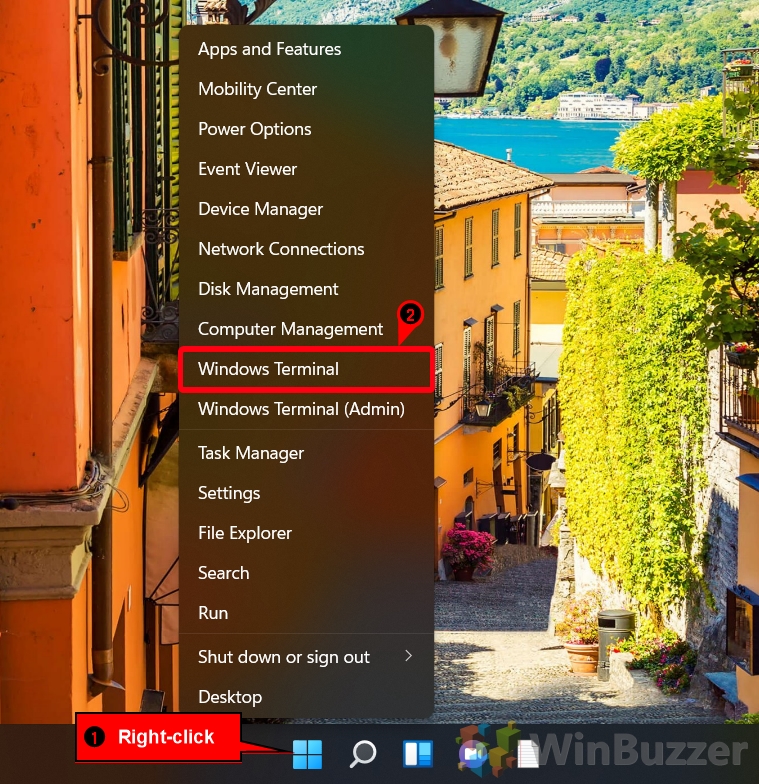
Pilih Command Prompt
Di Terminal Windows, tekan panah bawah berikutnya ke ikon tab baru dan pilih “Command Prompt“.
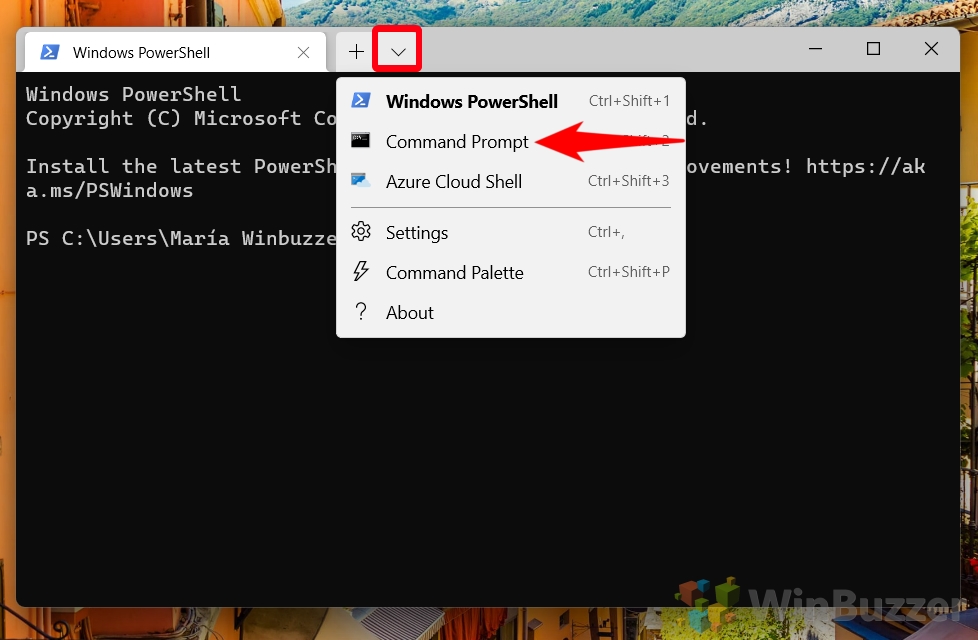 Jalankan Perintah Powercfg
Jalankan Perintah Powercfg
Anda dapat mengetikkan perintah berikut untuk mengubah batas waktu layar pada baterai, ganti x dengan jumlah menit:
powercfg-change-monitor-timeout-dc x
Atau gunakan perintah ini untuk menghentikan layar mati saat dicolokkan:
powercfg-change-monitor-timeout-ac x
Anda dapat menggunakan 0 sebagai angka untuk memastikan layar tidak pernah mati secara otomatis.
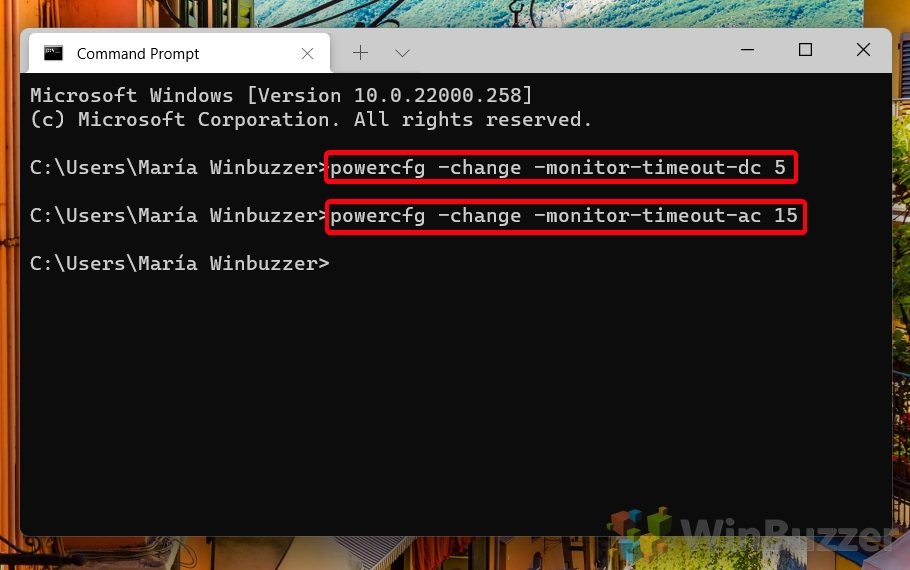
FAQ – Pertanyaan Umum Tentang Pengaturan Batas Waktu Layar Windows
Mengapa layar komputer saya mati setelah beberapa menit?
Mematikan layar adalah fitur yang dirancang untuk menghemat energi dan memperpanjang masa pakai layar Anda. Ini dikontrol oleh pengaturan daya dan tidur di Windows, yang secara default mematikan layar setelah beberapa saat tidak aktif. Untuk menyesuaikan atau menonaktifkan fitur ini, navigasikan ke Pengaturan > Sistem > Daya & baterai > Layar dan tidur. Di sini, Anda dapat mengubah durasi batas waktu untuk mode baterai dan daya AC, sehingga Anda dapat membiarkan layar tetap menyala lebih lama atau mencegahnya mati secara otomatis.
Bagaimana cara mencegah komputer saya mati atau akan tidur secara otomatis?
Mati otomatis atau transisi tidur dapat dicegah dengan menyesuaikan setelan daya komputer Anda. Akses Panel Kontrol > Perangkat Keras dan Suara > Opsi Daya, lalu klik Ubah pengaturan paket di samping paket daya yang Anda pilih. Di sini, Anda dapat mengatur opsi tidur dan mematikan ke Tidak Pernah untuk mencegah komputer memasuki kondisi ini secara otomatis. Selain itu, tinjau setelan daya lanjutan untuk memastikan tidak ada aturan khusus yang dapat mengesampingkan preferensi Anda.
Mengapa kipas komputer saya terus menyala di Windows 10?
Kipas yang terus menyala sering kali menunjukkan bahwa kipas Anda Komputer bekerja keras untuk menghilangkan panas, yang mungkin disebabkan oleh penggunaan prosesor yang tinggi, ventilasi yang tidak memadai, atau penumpukan debu di dalam casing. Gunakan Windows Task Manager untuk memeriksa proses dengan penggunaan CPU yang tinggi dan menutup aplikasi yang tidak diperlukan. Pastikan ventilasi udara komputer tidak tersumbat dan bersihkan kipas internal dengan udara bertekanan. Jika panas berlebih masih terjadi, pertimbangkan untuk menerapkan pasta termal baru ke CPU atau meningkatkan sistem pendingin.
Bagaimana cara mengelola atau membatasi waktu pemakaian perangkat untuk diri sendiri atau orang lain di Windows 11/10?
Mengelola atau membatasi waktu pemakaian perangkat di Windows 11/10 dapat dilakukan melalui fitur keamanan keluarga bawaan untuk mengelola akun anak atau dengan menggunakan aplikasi pihak ketiga untuk disiplin pribadi. Untuk akun keluarga, buka Pengaturan > Akun > Keluarga & pengguna lain dan atur akun anak dengan batas waktu pemakaian perangkat. Untuk penggunaan pribadi, aplikasi seperti Freedom atau RescueTime dapat membantu melacak dan mengelola kebiasaan digital Anda, menawarkan fitur untuk memblokir situs web yang mengganggu dan menetapkan batas waktu pemakaian perangkat untuk mendorong penggunaan waktu Anda lebih produktif.
Apa yang harus saya lakukan jika Saya tidak dapat mengubah pengaturan waktu tunggu layar?
Jika Anda tidak dapat mengubah pengaturan waktu tunggu layar, hal ini mungkin disebabkan oleh pembatasan administratif, kebijakan grup, atau konflik dengan perangkat lunak pihak ketiga. Pertama, pastikan Anda masuk dengan akun administratif. Jika masalah masih terjadi, gunakan Editor Kebijakan Grup (gpedit.msc) untuk meninjau kebijakan di bawah Konfigurasi Pengguna > Templat Administratif > Sistem > Manajemen Daya. Selain itu, pertimbangkan apakah ada alat manajemen perusahaan atau program hemat energi yang terpasang yang dapat menerapkan pembatasan dan sesuaikan pengaturannya.
Apakah ada cara untuk melakukan penyesuaian waktu tunggu layar melalui baris perintah?
Command Prompt memungkinkan Anda membuat penyesuaian mendetail pada pengaturan batas waktu layar menggunakan perintah powercfg. Misalnya, untuk menyetel batas waktu layar selama 15 menit pada baterai, jalankan powercfg-change-monitor-timeout-dc 15. Untuk menerapkan pengaturan yang sama ketika perangkat dicolokkan, gunakan powercfg-change-monitor-timeout-ac 15. Metode ini ideal untuk pembuatan skrip, otomatisasi, atau menerapkan pengaturan dengan cepat tanpa menavigasi melalui beberapa menu.
Bagaimana cara agar laptop saya tidak terlalu panas dan kemudian mati?
Panas berlebih dapat menyebabkan untuk pembatasan kinerja atau pematian otomatis untuk mencegah kerusakan perangkat keras. Untuk mengurangi panas berlebih, pastikan ventilasi yang baik dengan meletakkan laptop di permukaan yang keras dan rata, serta membersihkan ventilasi udara secara teratur dengan udara bertekanan. Hindari menjalankan aplikasi berintensitas tinggi dalam waktu lama, dan pertimbangkan untuk menggunakan bantalan pendingin untuk membantu menghilangkan panas. Jika masalah terus berlanjut, periksa pasta termal pada CPU dan GPU untuk mengetahui adanya penurunan kualitas dan terapkan kembali jika perlu.
Mengapa komputer Windows 11 saya tidak tetap dalam mode tidur?
Jika komputer Anda Komputer Windows 11 tiba-tiba terbangun dari mode tidur, hal ini mungkin disebabkan oleh tugas yang dijadwalkan, perangkat periferal, atau aktivitas jaringan. Untuk mendiagnosis dan memperbaikinya, tinjau Opsi Daya di Panel Kontrol untuk pengatur waktu bangun dan nonaktifkan jika aktif. Periksa Pengelola Perangkat untuk perangkat keras seperti keyboard dan mouse, dan di propertinya di bawah tab Manajemen Daya, pastikan”Izinkan perangkat ini membangunkan komputer”tidak dicentang. Terakhir, sesuaikan pengaturan adaptor jaringan untuk mencegah jaringan membangunkan PC.
Bagaimana cara memperpanjang waktu tunggu layar melampaui batas maksimum yang ditentukan dalam pengaturan?
Memperpanjang waktu tunggu layar melebihi batas maksimum yang disediakan sistem dapat dicapai melalui pengeditan registri atau intervensi baris perintah Namun, metode ini harus dilakukan dengan hati-hati karena dapat mempengaruhi stabilitas sistem. Sebelum melanjutkan, pertimbangkan mengapa waktu tunggu yang lebih lama diperlukan dan jelajahi solusi alternatif seperti mengatur layar agar tidak pernah mati saat dicolokkan, yang dapat dilakukan melalui Power Opsi di Panel Kontrol.
Apakah pengaturan batas waktu layar yang berlebihan dapat menyebabkan masalah layar terbakar?
Meskipun tampilan modern tidak terlalu rentan terhadap layar terbakar permanen, tampilan gambar statis dalam waktu lama dapat menyebabkan retensi gambar sementara. Untuk menghindari hal ini, gunakan latar belakang yang dinamis atau berubah-ubah, aktifkan screen saver, dan manfaatkan pengaturan batas waktu layar bawaan untuk mematikan tampilan saat tidak digunakan. Jika Anda melihat retensi gambar, mematikan layar selama beberapa waktu atau menampilkan beragam konten dapat membantu membalikkan efeknya.
Apakah mungkin menyesuaikan kecerahan layar berdasarkan waktu untuk mengurangi ketegangan mata?
Windows menggabungkan fitur seperti Cahaya Malam untuk secara otomatis menyesuaikan kecerahan layar dan suhu warna sesuai waktu. Hal ini dapat membantu mengurangi ketegangan mata, terutama dalam kondisi minim cahaya. Untuk mengaktifkan dan mengonfigurasi Cahaya Malam, buka Pengaturan > Sistem > Tampilan > Pengaturan lampu malam, di mana Anda dapat menjadwalkannya dan menyesuaikan kehangatan warna layar untuk mengurangi paparan cahaya biru.
Bagaimana cara memastikan saya Apakah setelan batas waktu layar konsisten di berbagai paket daya?
Untuk menjaga konsistensi di seluruh paket daya, Anda perlu menyesuaikan setelan batas waktu layar untuk setiap paket secara manual. Navigasikan ke Panel Kontrol > Perangkat Keras dan Suara > Opsi Daya, pilih setiap paket, dan sesuaikan pengaturan batas waktu layar di bawah Ubah pengaturan paket. Hal ini memastikan preferensi Anda diterapkan terlepas dari paket daya yang aktif.
Apa cara tercepat untuk mengubah pengaturan batas waktu layar tanpa masuk ke pengaturan sistem?
Untuk penyesuaian cepat, buat pintasan desktop ke beralih rencana daya atau pengaturan tertentu bisa menjadi efisien. Klik kanan pada desktop, pilih Baru > Pintasan, dan gunakan perintah seperti powercfg/setactive [PlanGUID] untuk berpindah paket daya dengan cepat. Alternatifnya, utilitas pihak ketiga mungkin menawarkan widget atau ikon baki sistem untuk akses cepat ke setelan daya.
Dapatkah perubahan pada setelan batas waktu layar memengaruhi masa pakai baterai perangkat saya secara signifikan?
Ya, layar pengaturan batas waktu dapat memengaruhi masa pakai baterai secara signifikan. Waktu tunggu layar yang lebih singkat akan menghemat energi dengan mengurangi waktu layar tetap menyala saat tidak digunakan secara aktif, sedangkan waktu tunggu yang lebih lama atau menonaktifkan fitur batas waktu dapat menyebabkan pengurasan baterai lebih cepat. Menyeimbangkan kenyamanan dengan penghematan energi melalui setelan batas waktu layar yang sesuai adalah kunci untuk mengoptimalkan masa pakai baterai.
Bagaimana cara memecahkan masalah jika setelan batas waktu layar tidak diterapkan dengan benar?
Jika setelan batas waktu layar tidak diterapkan dengan benar?
tidak berpengaruh, periksa konflik dengan perangkat lunak pihak ketiga, terutama yang memiliki fitur manajemen daya. Pastikan driver grafis dan BIOS Anda sudah diperbarui, karena driver yang ketinggalan jaman terkadang dapat menyebabkan masalah dengan pengaturan daya. Jika masalah terus berlanjut, membuat paket daya baru mungkin dapat menyelesaikan semua setelan yang rusak pada paket yang ada, memulihkan kemampuan untuk menyesuaikan dan menerapkan preferensi waktu tunggu layar secara efektif.
Masa pakai baterai telah menjadi sebuah masalah faktor penting bagi pengguna yang ingin laptop mereka menjadi lebih portabel dari sebelumnya. Mengoptimalkan baterai Anda adalah hal yang penting, jadi Anda mungkin perlu memeriksa masa pakai baterai Anda di Windows. Dalam panduan kami yang lain, kami menunjukkan cara memeriksa masa pakai baterai di Windows menggunakan laporan baterai Powercfg.
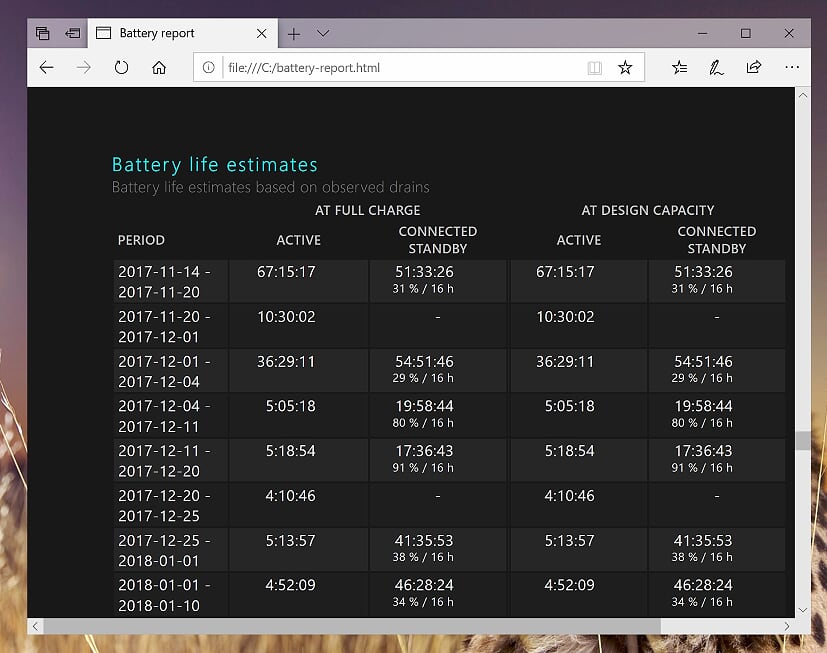
Powercfg dapat melakukan lebih dari sekadar menyesuaikan pengaturan daya Anda. Dalam tutorial kami yang ada, kami menunjukkan cara menggunakannya untuk membuat laporan yang merinci kesehatan baterai laptop Anda.